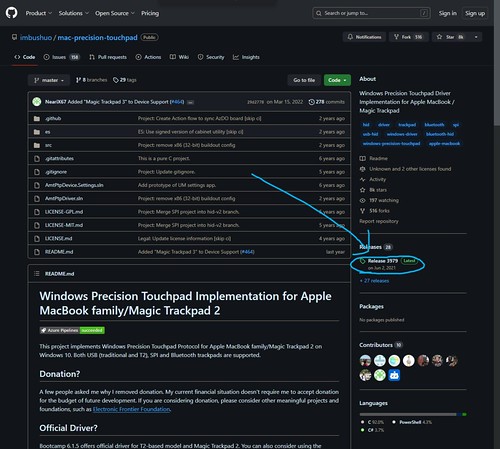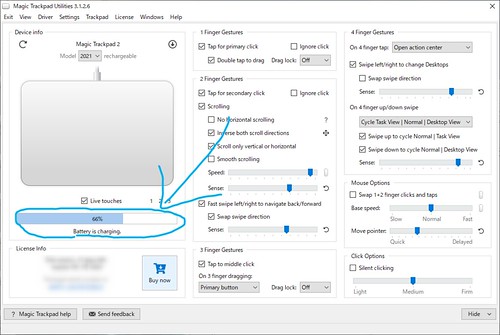Apple Magic TrackpadをWindows10/11で使う方法と充電残量の確認方法

こんにちわ、きみひこです。
仕事柄、WindowsもMacも使います。
さいきんMacBookPro用に買ったApple Magic Trackpad、見た目的にも性能的にもめっちゃよくて気に入りました。
で、僕は基本はWindows使いなわけなので、ぜひWindowsでApple Magic Trackpadを使いたい!と思ったわけです。
でも、そんなことができるのか?探ってみましたよ。
押せる目次
Apple Magic TrackpadをWindowsで使う方法
調べたところ、無償で提供されているツールを使う方法、有償ツールを使う2種類の方法があるようでした。
無償ツールを使う方法を試してみましたが、意外とふつうに使えるようになりましたんでこちらの方法を紹介します。
上記の参考リンクから、Windows Precision Touchpad Implementation for Apple MacBook family/Magic Trackpad 2 のページへアクセスします。
右側の Release xxxx をクリック。
最新のリリースページが開きます。
Drivers-amd64-ReleaseMSSigned.zip をダウンロード。(Intel PCの場合。)
ダウンロードしたらZIPファイルを解凍してください。
解凍したフォルダにある AmtPtpDevice.inf ファイル上で右クリックして、インストールを選択。
これでインストールは完了です。
あとは、ふつうにBluetooth接続で Apple Magic Trackpad を検出して接続すれば
Windowsで使えるようになるはずですよ。
Apple Magic Trackpadの充電残量をWindowsで確認する方法
調べた範囲では、有償ツール「Magic Utilities」を使って充電残量を確認する方法のみ、確認ができました。
このツール、有償ツールではあるものの、試用可能なので試してみましょう。
手順を書いておきますね。
まず、上記サイトへアクセスしてください。
Free Trial のリンク先でダウンロードできます。ダウンロードして、インストールしましょう。
インストール後、Magic Trackpad Utilities を起動してください。
次に、Apple Magic TrackpadをWindowsに認識させてください。認識させる方法は、Bluetooth接続による認識でもいいですし、USB Type-C ケーブルによる物理的な接続でも、どちらでも構いません。
すると、上記のように、Magic Trackpad Utilities 上でバッテリー残量を確認することができますよ。
注意点など
有料ソフト「Magic Utilities」はサブスク(年単位の課金)となっているため、使用し続けるためにはお金を払い続ける必要があります。
ただ、トライアル期間として28日間は無料利用が可能です。
おしまいに
Apple Magic TrackpadをWindowsで使う方法と充電残量の確認方法をまとめると
- 最もお手軽なのは、有償ツール「Magic Utilities」を使う
- お金がかからないのは、無償ツール「Windows Precision Touchpad Implementation for Apple MacBook family/Magic Trackpad 2」と有償ツール「Magic Utilities」試用期間の併用
と考えられます。
前述のとおり、メリットデメリットや注意点がありますので、参考にして、利用を考えてもらえればと思います。
以上です。